
ดังนั้นในขณะที่ Twitch จะไม่เก็บถาวรวิดีโอ PS4 มีวิธีอย่างน้อยหนึ่งวิธีในการนำวิดีโอออกจาก Playstation 4 และไปยัง YouTube
ดังนั้นหลังจากลองใช้วิธีต่าง ๆ ในการรับ Twitch ออกอากาศหรือวิดีโอ Facebook เพื่อฝังในเว็บไซต์อื่น ๆ ฉันพบว่านี่เป็นกลยุทธ์ที่มีประสิทธิภาพในการย้ายวิดีโอ PS4 จาก Facebook ไปยัง YouTube
วิธีนี้เป็นวิธีการตัดสินโดยคณะลูกขุนและอาจไม่ได้รับการอนุมัติจาก Playstation แต่จะช่วยให้คุณสามารถย้ายและจัดการวิดีโอของคุณได้
ก่อนอื่นคุณจะต้องใช้เวทย์มนตร์ของปุ่ม "แบ่งปัน" บน PS4 มีสามตัวเลือก:
สิ่งสำคัญสำหรับบทช่วยสอนนี้คือ "อัปโหลดวิดีโอคลิป"
หมายเหตุ: คุณไม่สามารถอัปโหลดวิดีโอในขณะที่ออกอากาศดังนั้นหากคุณต้องการใช้วิดีโอสำหรับ Let's Plays ในภายหลังคุณจะไม่สามารถออกอากาศได้
ในเมนูนี้คุณสามารถแก้ไขวิดีโอ PS4 ของคุณ Playstation เก็บวิดีโอ 15 ส่วนจาก playthroughs ของคุณดังนั้นคุณสามารถย้อนกลับไปค้นหาช่วงเวลาที่เก่ากว่าและแก้ไขลงเพื่อกัดชิ้นขนาดใหญ่
ทันทีที่คุณเลือกคลิปวิดีโอที่คุณจะแชร์เพียงแชร์ไปที่ Facebook หากคุณยังไม่ได้ติดตั้งคุณจะต้องตั้งค่าการเชื่อมต่อ Facebook ระหว่าง PS4 และ Facebook ของคุณ แต่จะใช้เวลาประมาณ 1 นาทีในเมนูแชร์

วิดีโอของคุณตอนนี้บน Facebook สำหรับหลาย ๆ คนนี่ก็เพียงพอแล้ว อย่างไรก็ตามหากคุณต้องการดาวน์โหลดวิดีโอไปยังคอมพิวเตอร์ของคุณหรือฝังไว้ในบทความนี่ไม่ได้ผลจริงๆ ไม่มีวิธีที่ง่ายมากในการฝังวิดีโอ Facebook ลงในบริการอื่น ๆ และหากคุณทำ Let's Play Videos บน YouTube สิ่งนี้จะไม่สะดวก
ดังนั้นในการดาวน์โหลดวิดีโอคุณจะต้องทำสิ่งต่อไปนี้:
- คลิกขวาวิดีโอใน Facebook และเลือกคัดลอกลิงค์ที่อยู่ ที่อยู่ควรมีลักษณะดังนี้: http://www.facebook.com/photo.php?v=136668924333
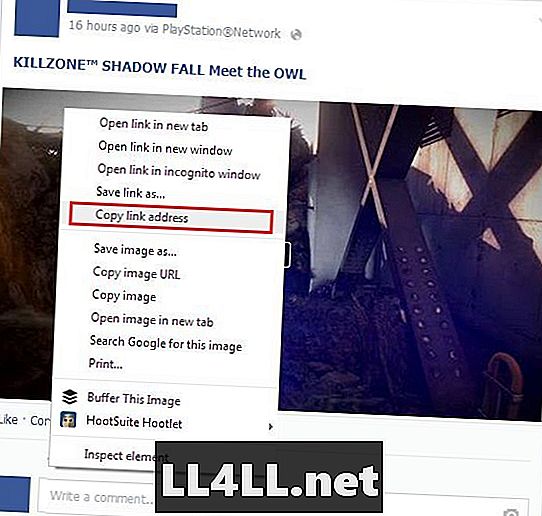
- คุณจะต้องใช้เว็บไซต์เช่น downvids.net ซึ่งจะอนุญาตให้คุณดาวน์โหลดวิดีโอ Facebook ของคุณ ฉันเคยใช้งานเว็บไซต์มาสองสามครั้งแล้วและยังไม่มีปัญหาใด ๆ จำไว้ว่าให้ระมัดระวังเกี่ยวกับลิงค์ที่คุณกด ไซต์เช่นนี้จะมีปุ่มดาวน์โหลดที่แตกต่างกันสองปุ่ม วางที่อยู่ลิงก์ที่คุณเพิ่มไว้ก่อนหน้านี้ หากคุณต้องการวิดีโอที่มีขนาดเหมาะสมฉันพบว่าคุณต้องเลือก "ดาวน์โหลดคุณภาพระดับ HD" จากนั้นกดปุ่มดาวน์โหลดสีเทาทางด้านขวาของช่องป้อนข้อมูล

- การดาวน์โหลดจะเริ่มขึ้น สำหรับวิดีโอของฉันใช้เวลาน้อยกว่า 30 วินาที แต่หากคุณต้องการวิดีโอที่ยาวขึ้นเวลาอาจลากไป
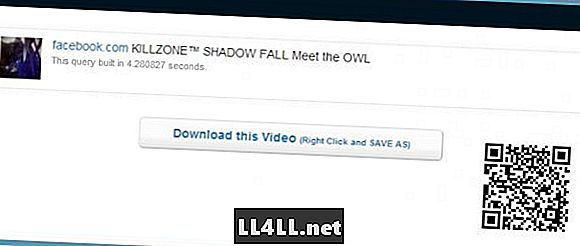
ไปแล้ว คลิกขวาที่ปุ่ม "ดาวน์โหลดวิดีโอนี้" และเลือกบันทึกลิงก์เป็น วิดีโอของคุณจะบันทึกเป็น MP4 และคุณสามารถทำสิ่งที่คุณชอบด้วยวิดีโอนี้
สำหรับตัวฉันเองฉันได้อัปโหลดวิดีโอไปยัง YouTube เพื่อใช้ในแบบของฉัน Killzone: Shadow Fall.
คุณค้นหาวิธีอื่นในการดาวน์โหลดวิดีโอ PS4 ไหม มีคำถามอะไรไหม? ถามในความคิดเห็นด้านล่าง